Fala pessoal tudo bem com vcs.
Este tutorial descreve como executar o failover de VMs do Hyper-V no Azure com o Azure Site Recovery.
Antes de iniciar o failover, devemos olhar as configurações da VM protegida e ajustar conforme necessidade
Acesse a VM protegida e verifique em General, Properties, Compute and Network, Disks.
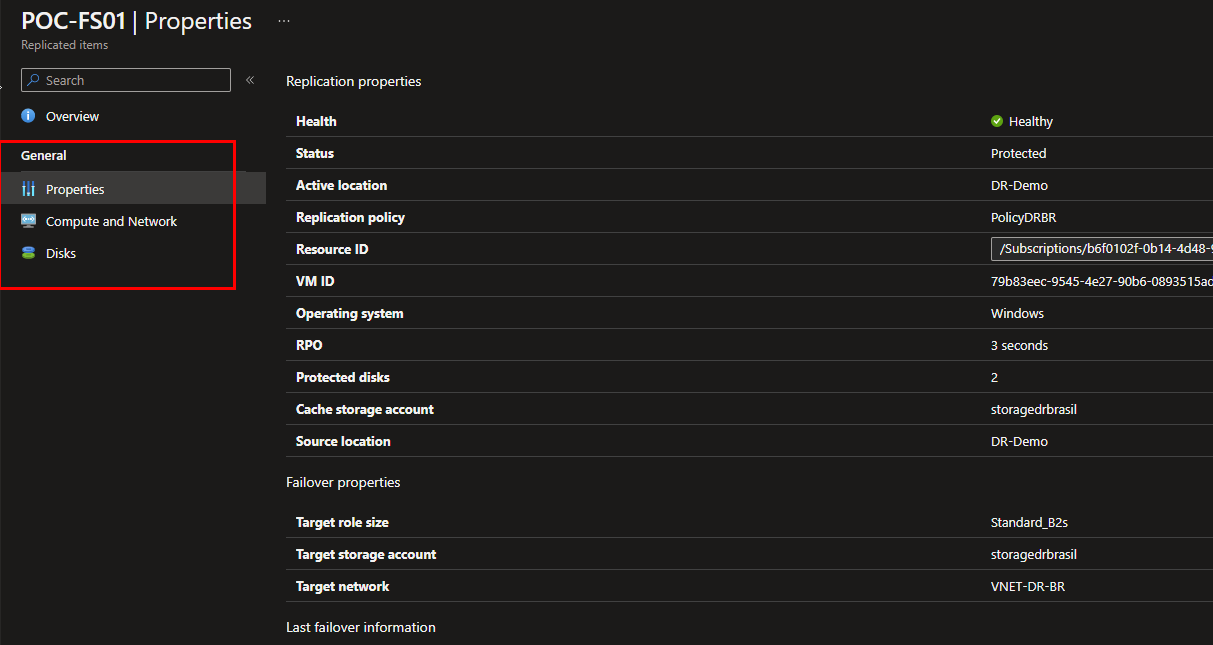
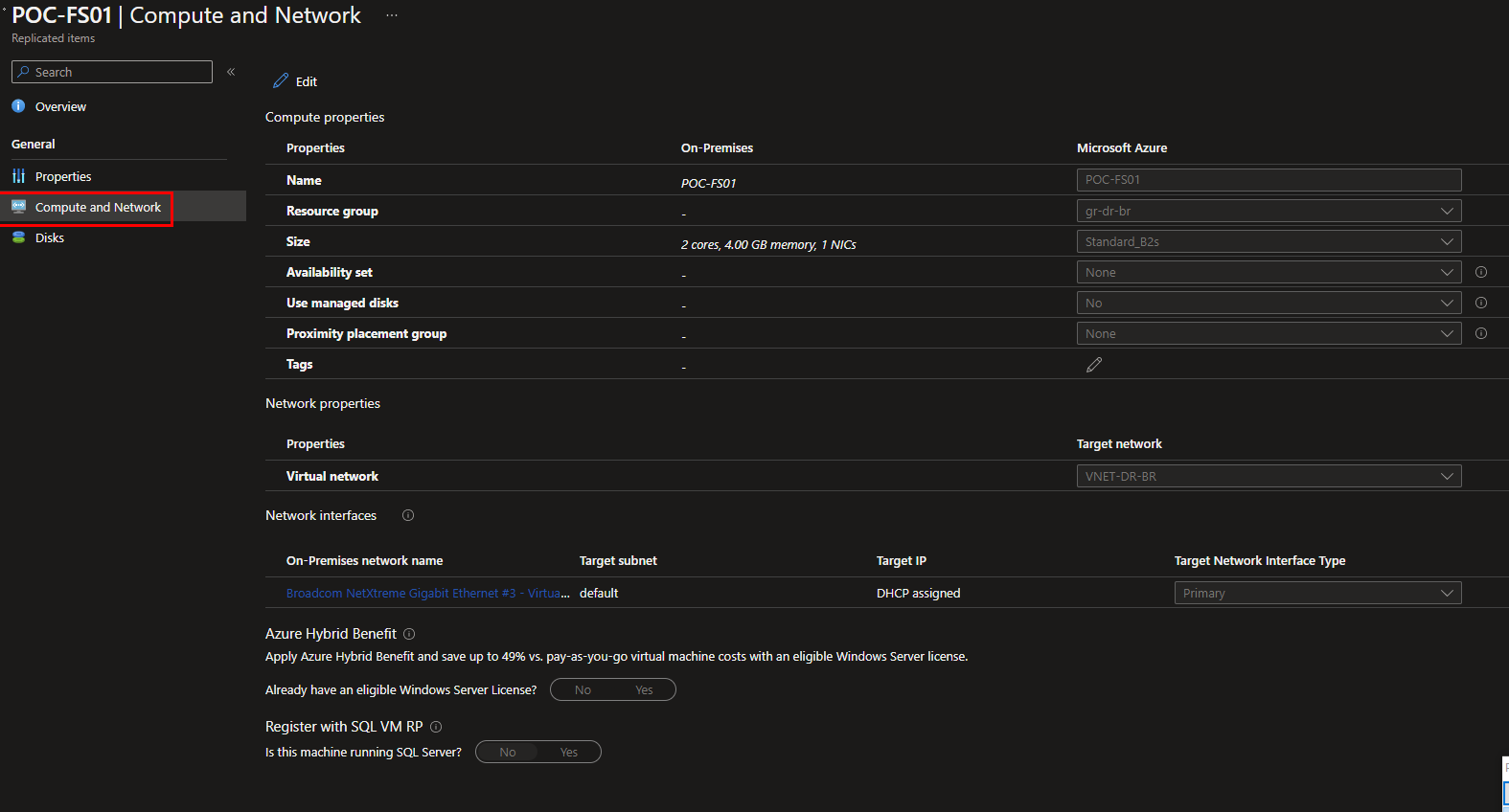
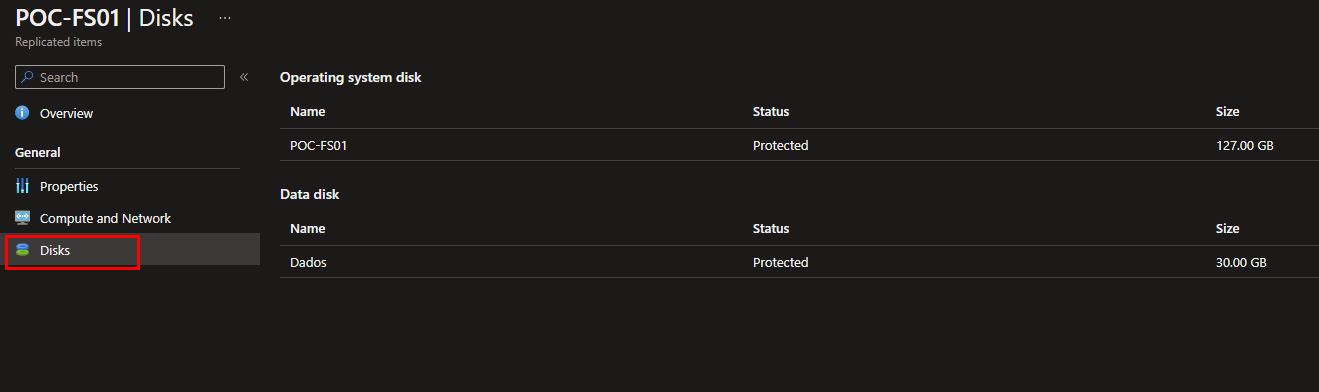
Após validar as propriedades podemos, seguir com processo de failover.
Então vamos lá.
1 – Ao acessarmos nosso vault, ir até nossa VM protegida, iremos clicar em Failover.
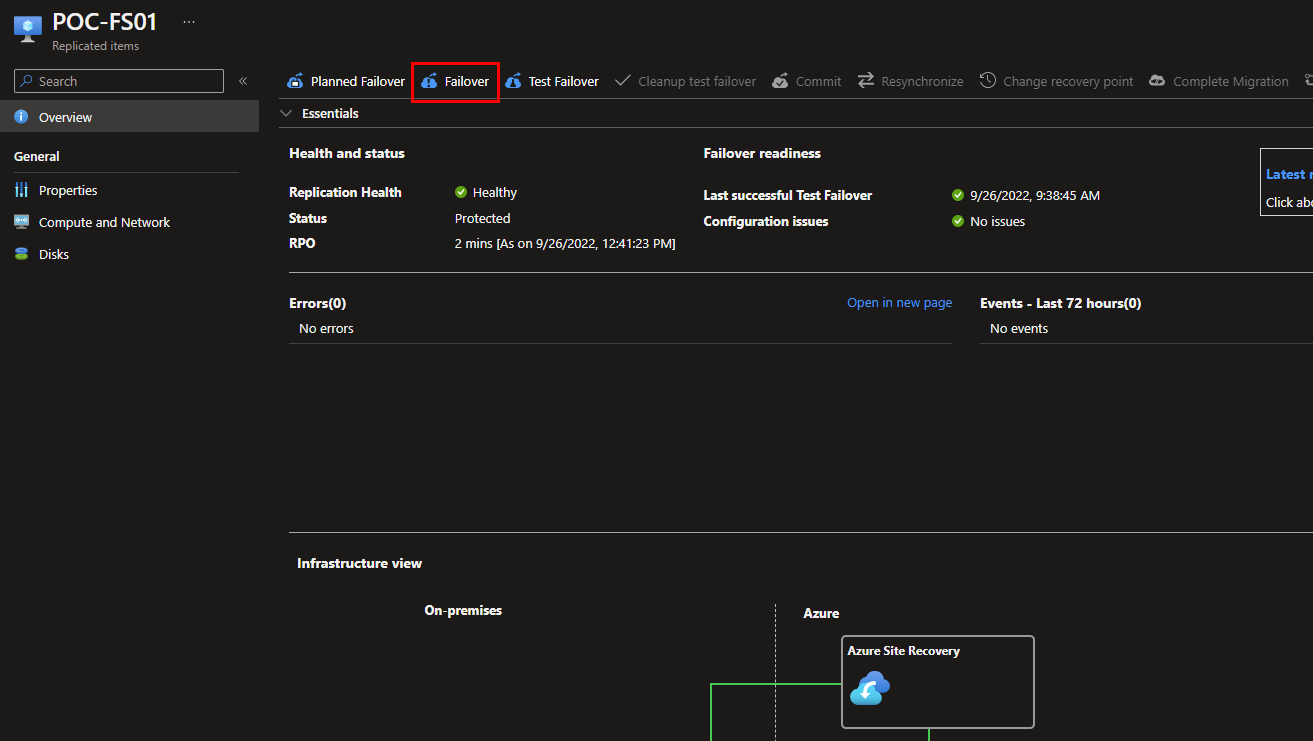
2 – Na tela de Failover, podemos escolher o Ponto de recuperação clicando em, Choose a recovery point.
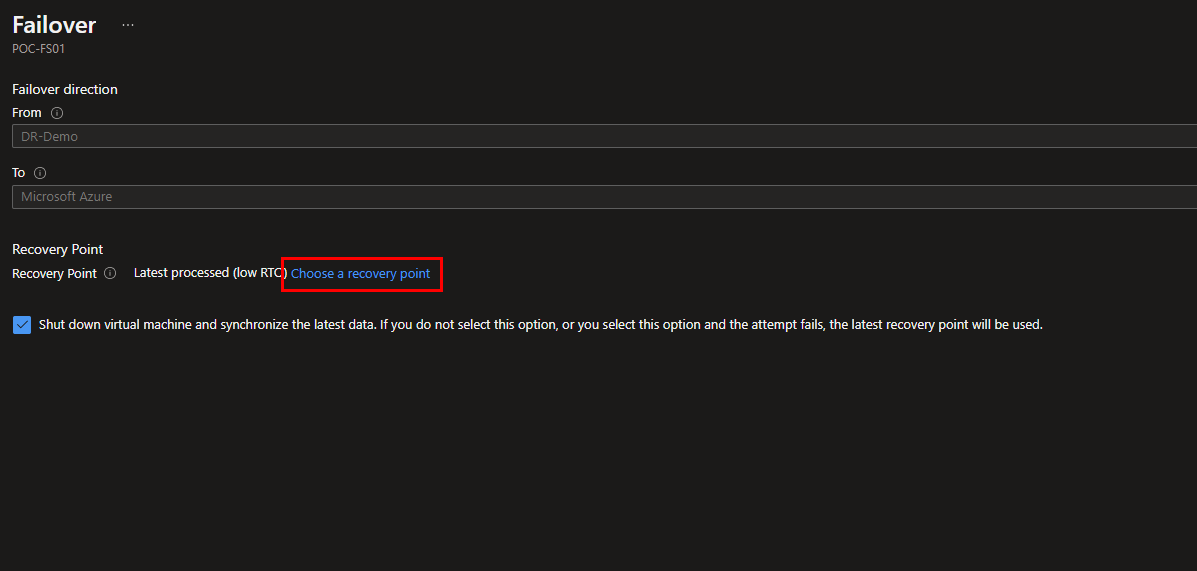
3 – Veja que ira abrir uma tela com algumas opções para escolhermos e até mesmo usar uma seleção personalizada.
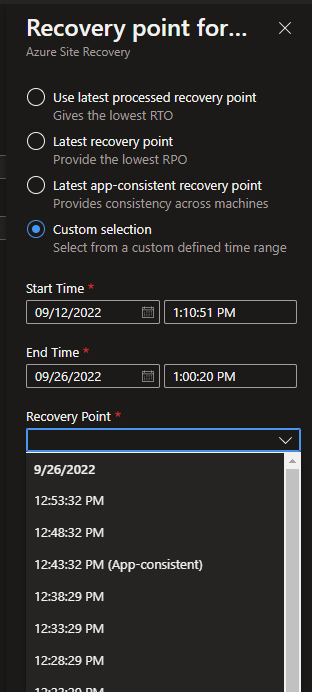
4 – Para nosso teste iremos utilizar a primeira opção, Use latest processed recovery point, em seguida clique em Save.
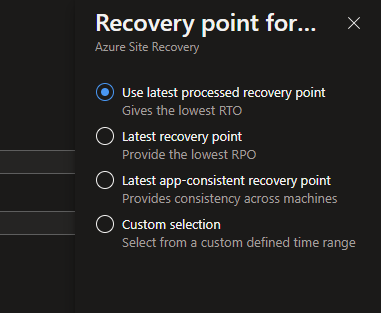
5 – Veja que o assistente ira trazer a data e hora, agora devemos clicar em OK.
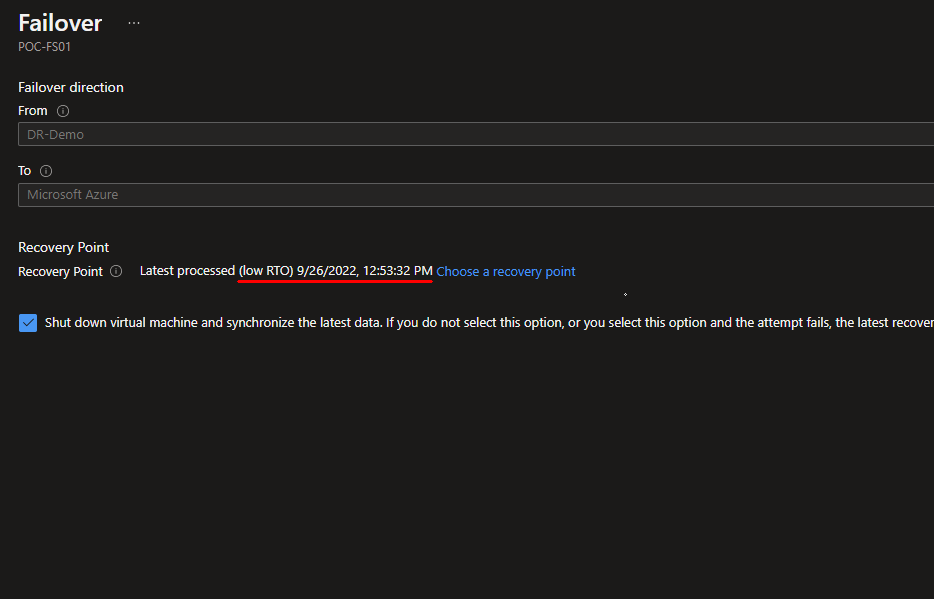
6 – Agora iremos acompanhar o processo de failover indo até notificações.
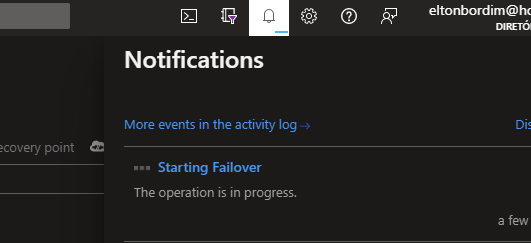
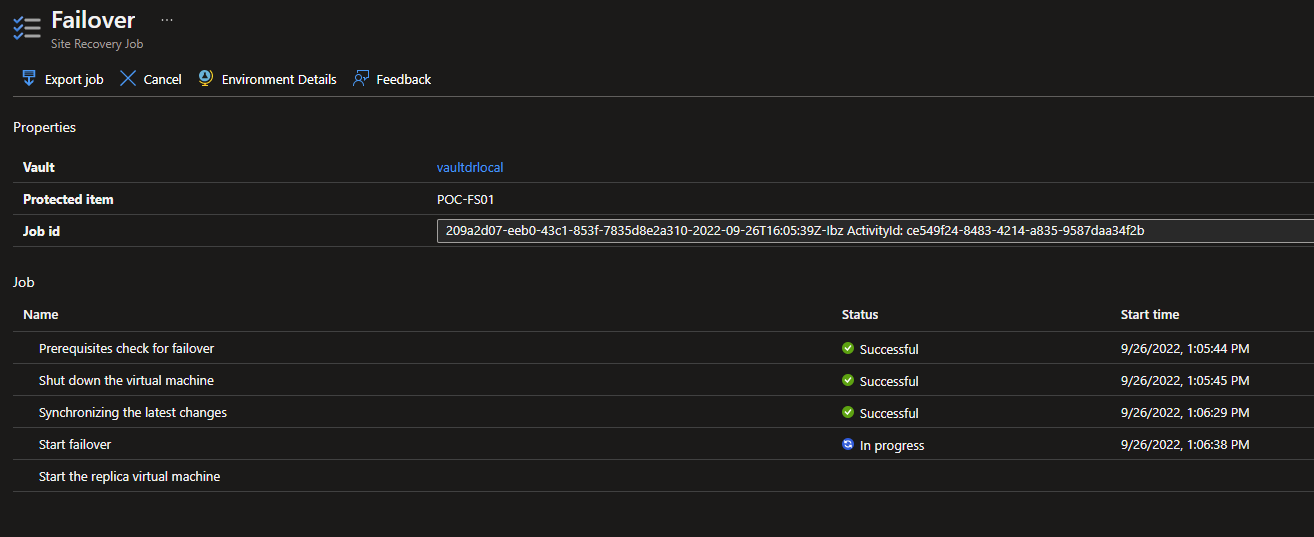
7 – Iremos validar a VM, acessando o GR e verificando se tudo foi criado conforme esperado.
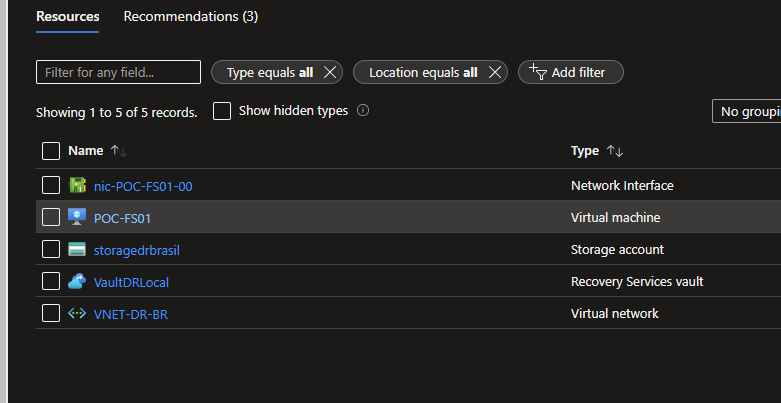
8 – Para concluir o processo de failover, iremos clicar em Commit, e então finalizaremos nosso DR.
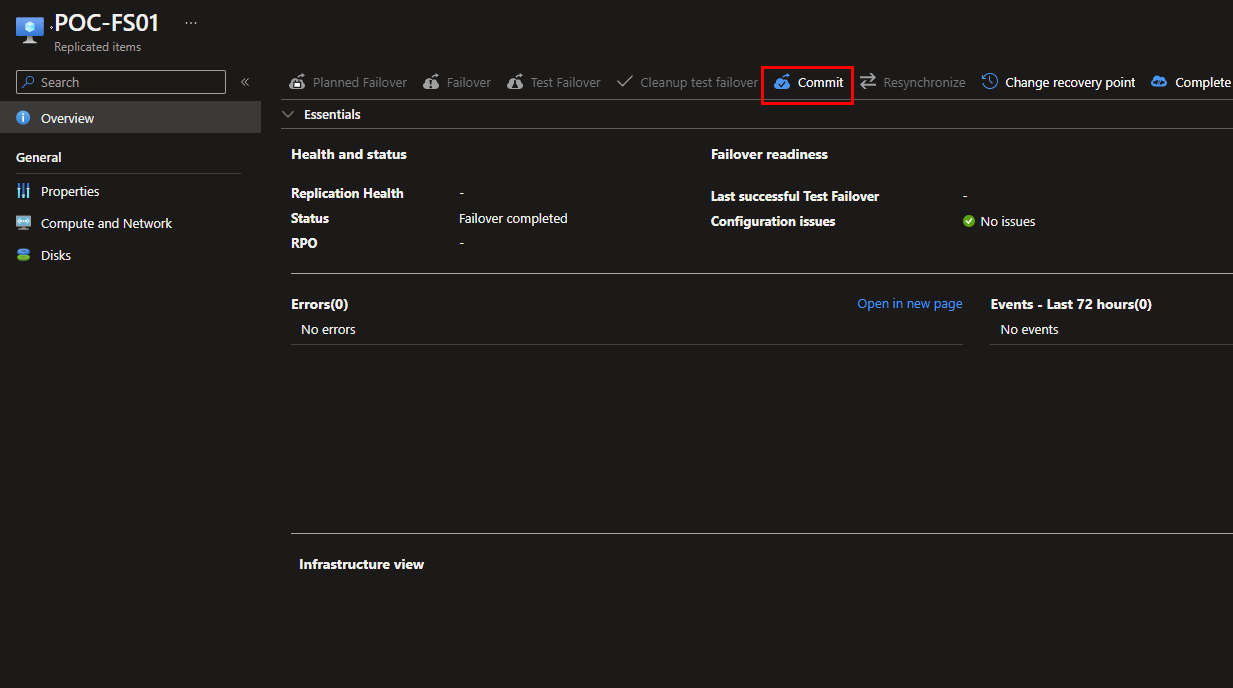
9 – Após a confirmação, todos os outros pontos de recuperação disponíveis são excluídos. A etapa conclui o failover.
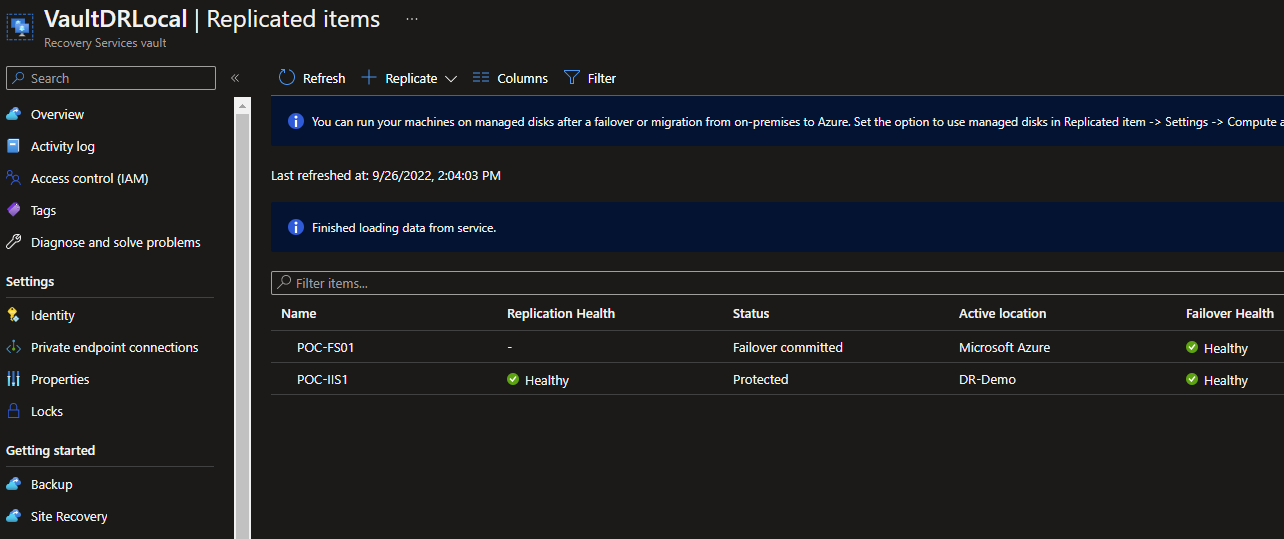
Conclusão e considerações
Neste tutorial aprendemos como fazer o failover para o Azure, e como validar as propriedades da VM quando executada no Azure.
Em ambientes de produção, valide sua VPN com Azure e todos os roteamentos para conseguir acesso a VM após o failover, recomendo que já exista uma VM no Azure com o serviço de ADDS para resolver os DNS e assegure-se que, a comunicação local e nuvem esteja 100% operacional.

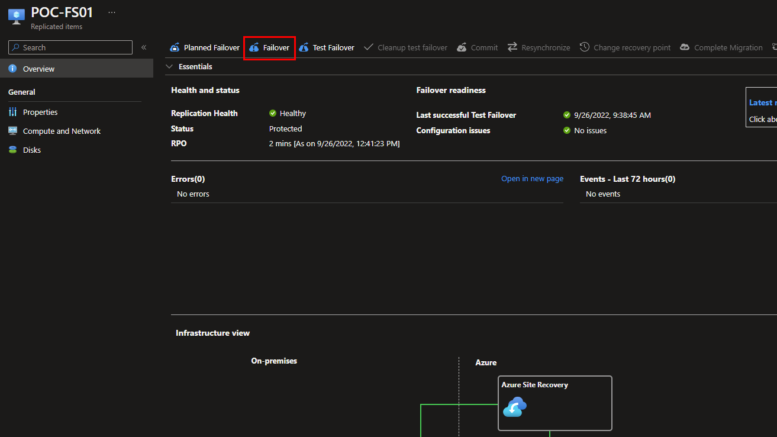
Seja o primeiro a comentar em "Executando o failover de VMs do Hyper-V no Azure"